Kompletní výukový program pro import DVD do iTunes bez ztráty kvality
Chcete-li přehrávat zakoupené filmy DVD na svých zařízeních Apple, musíte nejprve importovat DVD do iTunes. Knihovna iTunes je dobrý nástroj, který umožňuje synchronizovat soubory mezi zařízeními Apple. Jakmile přidáte DVD do iTunes, můžete sledovat DVD na iPhonu, iPadu, iPodu, Macu, Apple TV atd. Po roztržení DVD si můžete DVD filmy užít na větší obrazovce nebo na přenosném zařízení.
Jak víte, iTunes je přehrávač médií, nikoli DVD Ripper. Chcete-li synchronizovat DVD s iTunes, musíte nejprve převést DVD do formátů kompatibilních s iTunes. Později můžete podle potřeby přenést zkopírované DVD filmy na iPhone nebo iPad pomocí iTunes. To je celý proces import DVD do iTunes. Chcete získat další podrobnosti? Stačí si přečíst a sledovat.
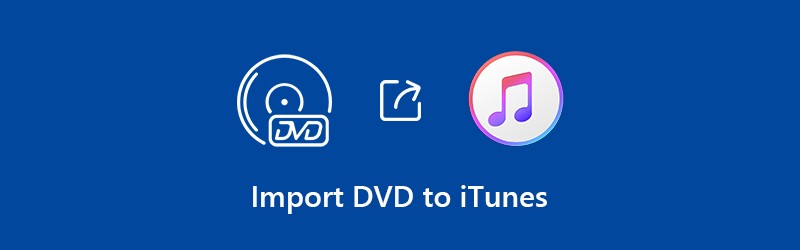
OBSAH STRÁNKY
Část 1: Jak zkopírovat DVD do iTunes
Na trhu existuje mnoho freeware pro kopírování DVD, například HandBrake, VLC Media Player a další. Je nutné obrátit se na profesionální DVD Ripper? Odpověď zní: „Ano“. Vidmore DVD Monster dokáže kopírovat DVD v kvalitě 1: 1. Na rozdíl od HandBrake a jiného softwaru pro kopírování DVD, Vidmore DVD Monster dokáže kopírovat DVD filmy na MPG, DVD ISO a složky bez překódování. Digitální kopii disku DVD můžete získat v originální kvalitě 100%. Šestinásobná rychlost vám pomůže efektivně zkopírovat DVD za krátkou dobu.
Díky špičkovému dešifrování DVD můžete kopírovat téměř všechny filmy na DVD, včetně starých i nových DVD. Můžete převést DVD na jakékoli zařízení nebo formát pro sledování offline. Jen se ujistěte, že převedená DVD videa mají příponu .mov, .m4v nebo .mp4. Samozřejmě můžete pro synchronizaci iTunes extrahovat zvuk z DVD jako MP3, WAV, AIFF nebo Apple Lossless.
Užitečný je také vestavěný editor videa. Můžete oříznout, sloučit, vodoznak, změňte titulky, vyberte zvukovou stopu a opravte filmy DVD, než zkopírujete zakoupené DVD do iTunes.
- Zkopírujte DVD do knihovny iTunes v jakémkoli formátu videa nebo zvuku v kvalitě 1: 1.
- Šestkrát rychlejší kopírování z DVD na iTunes.
- Před importem do knihovny iTunes upravte filmy DVD.
- Rychle upravujte filmy na DVD s plně kontrolovatelnými výstupními efekty.
- Podpora dávkových převodů, vícejádrových procesorů a GPU akcelerací.
Krok 1: Stažení, instalace a spuštění softwaru pro kopírování DVD zdarma. Vložte disk DVD do jednotky DVD.
Krok 2: Kliknutím na „Načíst DVD“ a poté na „DVD disk“ rozpoznáte vložený disk DVD. Chcete-li zjistit cílová videa, musíte kliknout na „Zobrazit / Vybrat název“.

Krok 3: Rozbalte seznam „Rip All to“ v pravém horním rohu. Nastavte výstupní formát jako M4V nebo jiné formáty kompatibilní s iTunes. Můžete si vybrat z různých výstupních kvalit a rozlišení.

Krok 4: Kliknutím na „Rip All“ zkopírujete celé DVD na iTunes. Samozřejmě můžete vybrané kapitoly zkopírovat do iTunes také na základě vaší potřeby.

Poznámka: Pokud chcete sledovat DVD na iPhonu, iPadu nebo jiných přenosných zařízeních, přidání DVD do iTunes není nejrychlejším způsobem. Vlastně můžete zlepšit kvalitu videa a vyberte si přímo optimalizované předvolby od Vidmore DVD Monster, včetně iOS, Android a dalších.
Část 2: Jak importovat zkopírované DVD filmy do iTunes
Po převodu DVD na iTunes pomocí Vidmore DVD Monster můžete vkládat DVD videa do knihovny iTunes pro přehrávání DVD pro iPhone, iPad, iPod a Apple TV. Zkopírovaná DVD videa můžete přenášet pomocí iTunes nebo softwaru pro přenos iPhone od jiného výrobce. Pozdější je mnohem bezpečnější než iTunes. Pokud však okamžitě vkládáte DVD na iTunes bez softwaru, můžete postupovat podle níže uvedeného návodu.
Krok 1: Aktualizace na nejnovější iTunes. Připojte zařízení iOS k počítači pomocí kabelu USB.
Krok 2: Pokud jste v tomto počítači dříve synchronizovali iPhone s iTunes, důvěryhodný počítač automaticky rozpozná vaše připojené zařízení. V opačném případě musíte klepnout na „Důvěřovat“, když se na iPhonu zobrazí výzva „Důvěřovat tomuto počítači“.
Krok 3: Přetáhněte převedené soubory DVD do okna iTunes. Můžete se rozhodnout, zda zachovat původní zkopírovaný soubor, nebo jej odstranit, aby se uvolnilo místo.
Krok 4: Klikněte na „Filmy“ nebo „Filmy“ v levém podokně. Zde vidíte importované DVD do souborů iTunes. To je vše pro import DVD do iTunes na PC nebo Mac.
Krok 5: Pokud chcete zkopírovat DVD do iTunes pro offline sledování na zařízení iOS, můžete kliknutím na „Sync Films“ / „Sync Movies“ a „Sync“ synchronizovat DVD s iTunes.
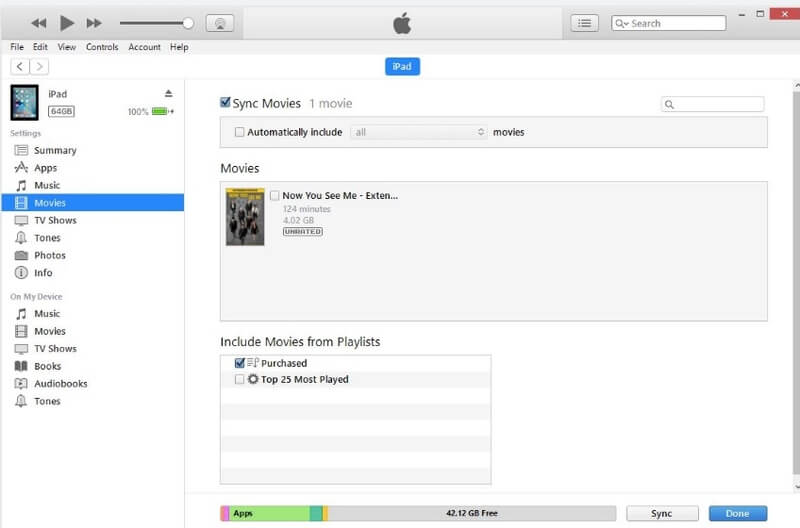
Poznámka: Můžete vytvořit nový seznam skladeb filmů a přidat DVD do iTunes, aniž byste museli přetahovat. Po importu DVD filmů do knihovny iTunes si můžete pomocí DVD přehrávat DVD videa na všech zařízeních Apple.
Není pochyb o tom, že Vidmore DVD Monster může být vaším nejlepším převodníkem DVD na iTunes. Můžete kopírovat téměř všechna DVD na iTunes a další zařízení Apple, bez ohledu na to, jak staré je vaše DVD. Jen se ujistěte, že váš DVD disk není poškrábaný a jinak fyzicky poškozený. Později můžete importovat DVD do iTunes ve Windows 10 / 8.1 / 8/7 / Vista / XP s vynikajícím audiovizuálním zážitkem.
Vidmore DVD Monster dokáže zachovat kompletní strukturu DVD, video a zvukové stopy, nabídky, kapitoly a přidat titulky. Šestkrát rychlejší kopírování DVD a kvalita výstupu 1: 1 mohou porazit většinu konkurentů. Stojí za to stáhnout zdarma a vyzkoušet.
To je vše importovat celé DVD do knihovny iTunes. Dokážete si nyní vychutnat filmy na DVD bez jednotky DVD? Pokud ne, neváhejte nás kontaktovat nebo zanechat dotaz níže. Jsme rádi, že vám pomůžeme, kdykoli budete potřebovat.


